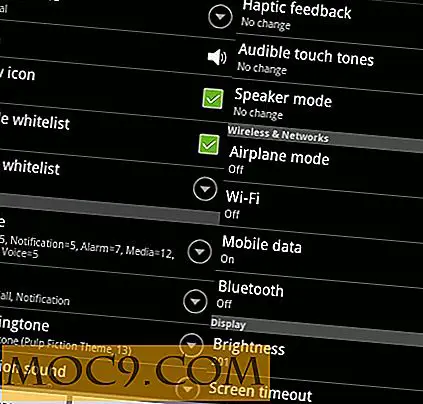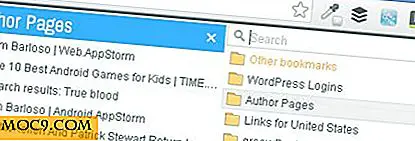Audiobestanden bijsnijden met iTunes
De meesten van ons gebruiken Preview of Photoshop om fotobestanden bij te snijden en te bewerken, maar hoe zit het met audiobestanden? Dat is een heel ander verhaal. Veel mensen hebben moeite met het zoeken en downloaden van een goede app waarmee een audiobestand eenvoudig kan worden bijgesneden of getrimd. Vandaag laat ik je zien hoe je iTunes kunt gebruiken om deze bewerking uit te voeren. Een audiobestand bijsnijden is handig als u extra geluid aan het begin / einde van een audiobestand wilt verwijderen of als u een klein deel van een geluidsbestand als beltoon wilt gebruiken.
U kunt deze techniek ook gebruiken als u een lang audiobestand in kleinere delen moet verdelen, om welke reden dan ook. Volg dus zonder verdere stappen de onderstaande stappen om iTunes te gebruiken om een audiobestand bij te snijden:
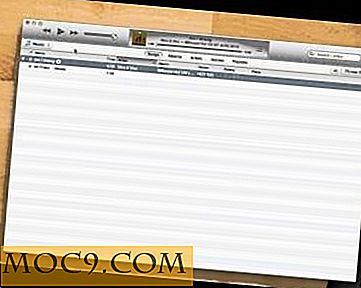
1. Open uw audiobestand in iTunes door erop te klikken. (Als je een andere audio-app hebt ingesteld zoals VLC, Vox, enz. Als je standaard mediaspeler, klik je gewoon met de rechtermuisknop op het bestand en "Openen met -> iTunes").

2. Nadat u het bestand hebt geselecteerd en vóór u, drukt u op "Command + I" of klikt u met de rechtermuisknop op het bestand en selecteert u "Info ophalen".

3. Schakel op het tabblad Opties de selectievakjes Start- en stoptijd in. Voer nu het tijdsgedeelte in van de song die u wilt bijsnijden. Als je klaar bent, klik je op OK.

4. Klik nu met de rechtermuisknop op het bestand en selecteer "Create AAC Version." Dit zal resulteren in een nieuw audiobestand dat wordt gemaakt met de exacte lengte die u hebt opgegeven in de vakken "Start" en "Stop". iTunes zal een "ding" -geluid afspelen zodra de nieuwe versie is gemaakt.

Opmerking : Vergeet niet om de begin- en eindtijden van het originele bestand te verwijderen als u klaar bent, zodat u het volledige nummer opnieuw kunt beluisteren.
En dat is het. Nu hebt u een eenvoudige manier om uw audiobestanden bij te snijden. En als je dit nieuwe bijgesneden bestand als een ringtone wilt gebruiken, bekijk dan dit bericht.